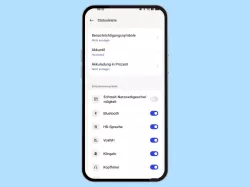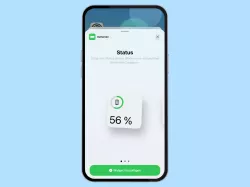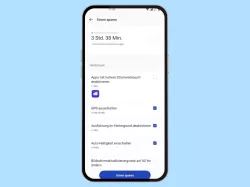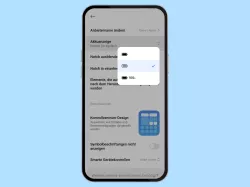Samsung: Akku in Prozent anzeigen
Du möchtest den Akkustand in Prozent anzeigen lassen? Hier zeigen wir dir, wie man die Akku-Prozentanzeige in der Statusleiste aktivieren kann.
Von Denny Krull · Veröffentlicht am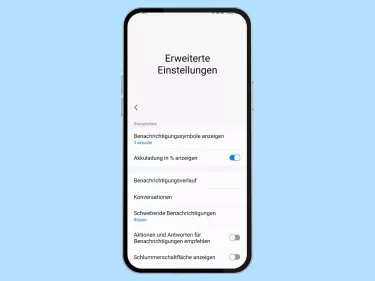
Die Statusleiste auf dem Samsung-Handy informiert nicht nur über den Mobilfunkempfang, das WLAN-Signal oder Benachrichtigungen, sondern auch über den aktuellen Ladestand.
Auf Wunsch kann man die Anzeige vom Akku in Prozent aktivieren, um haargenau sehen zu können, wie viel Akku-Kapazität noch vorhanden ist.


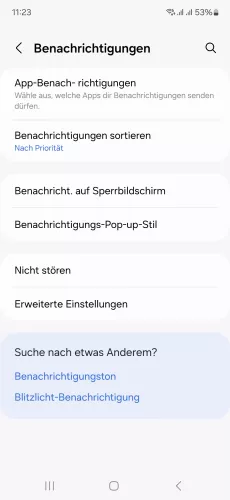
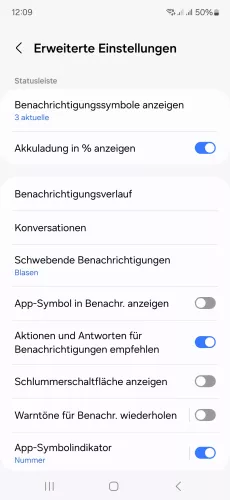
- Öffne die Einstellungen
- Tippe auf Benachrichtigungen
- Tippe auf Erweiterte Einstellungen
- Aktiviere oder deaktiviere Akkuladung in % anzeigen




- Öffne die Einstellungen
- Tippe auf Benachrichtigungen
- Tippe auf Erweiterte Einstellungen
- Aktiviere oder deaktiviere Akkuladung in % anzeigen
Mit dieser Anleitung aus unserem ultimativen Samsung-Guide erklären wir dir die Benutzeroberfläche OneUI Schritt für Schritt.